PS立体文字设计教程:制作三维立体个性文字,光影3D字效设计教程,本教程主要用到3d工具及调色工具,让我们来学习一下。
效果图:

新建画布,使用文字工具输入一个“psahz"文字填充为黑色
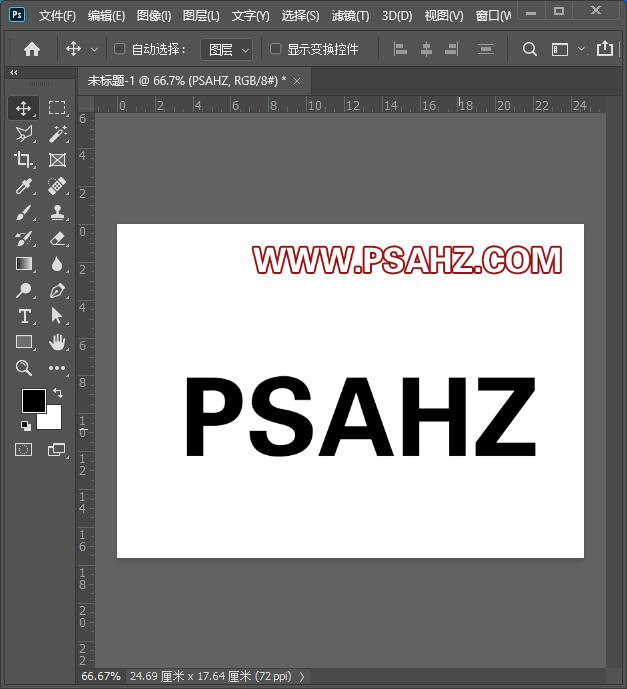
选择文字图层,选择3d面板,选择3d模型,然后创建
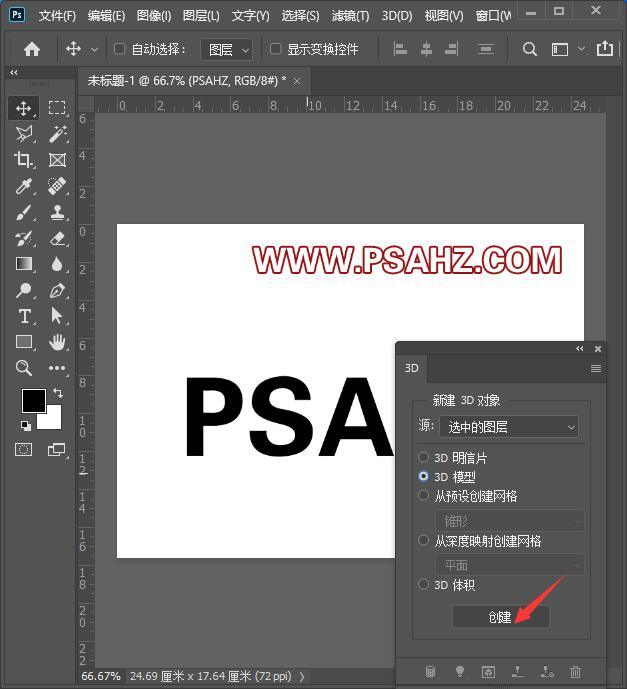
在属性面板将凸出深度进行修改
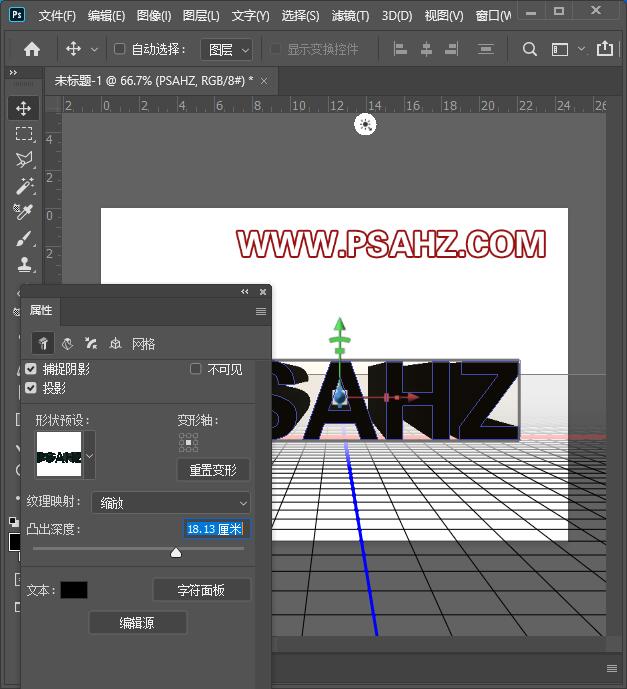
选择所有材质在属性里选择如图的水晶材质
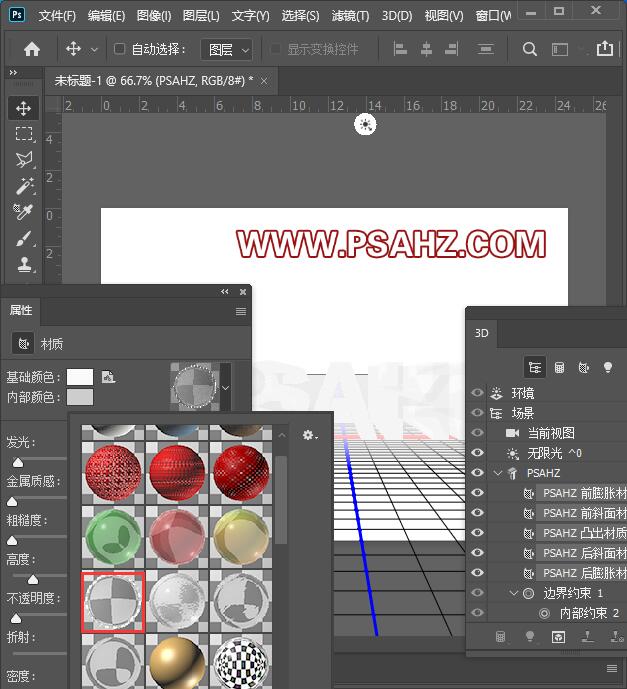
然后渲染,回到图层并转换为智能对象
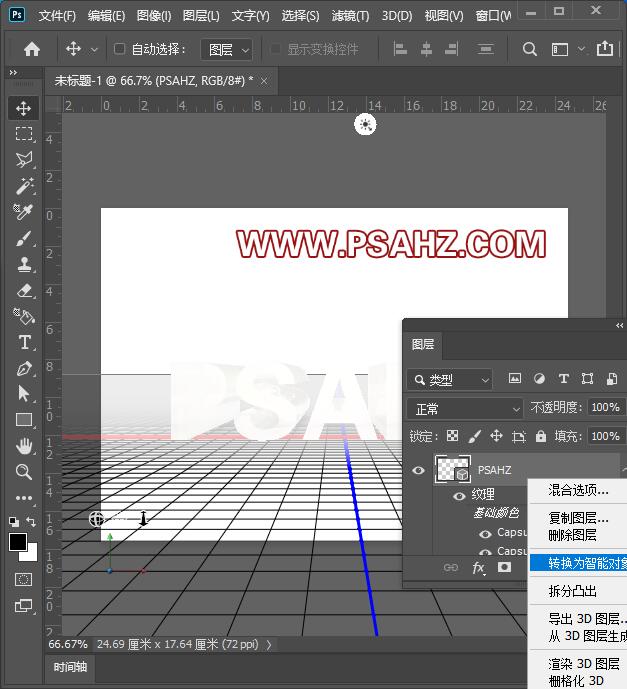
给背景添加一个渐变颜色,颜色自己随意
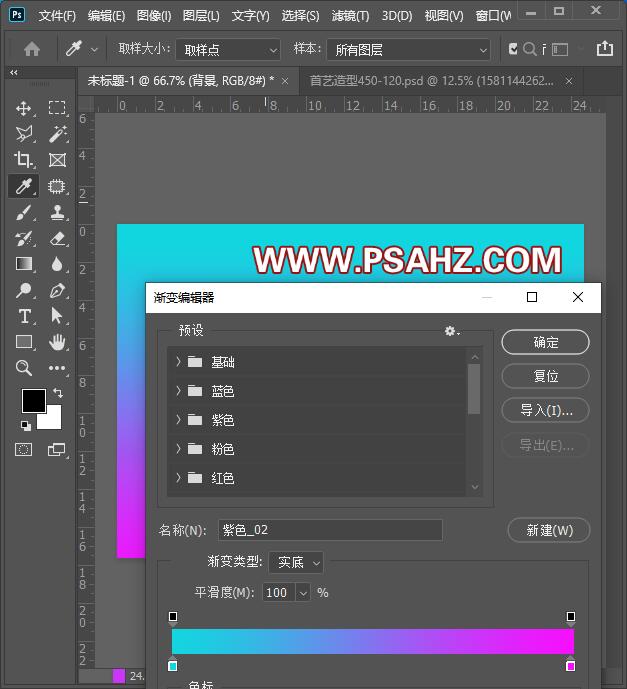
将文字图层CTRL+J复制多层,这里拷贝到9
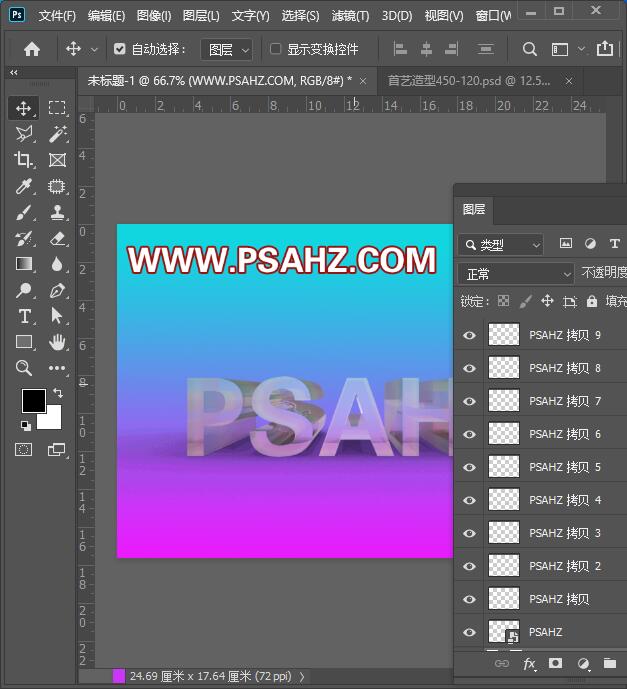
将所有图层CTRL+G打组,然后给组添加亮度/对比度并做剪切蒙版,参数如图:
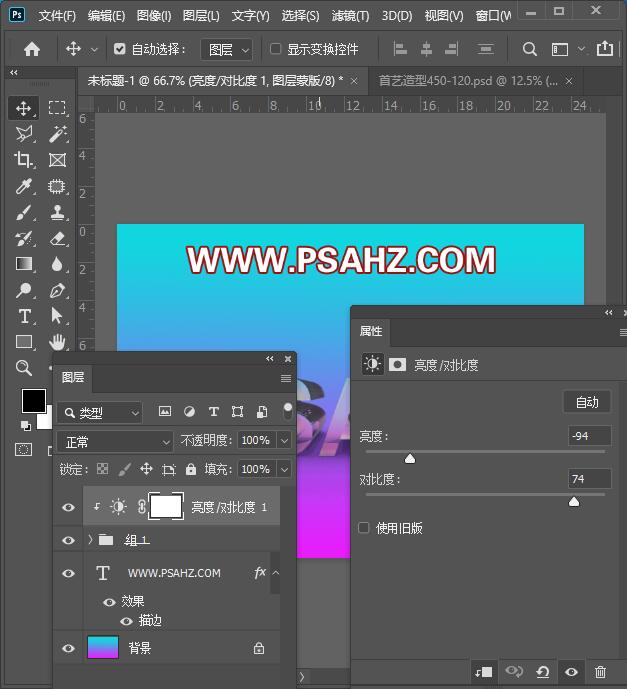
隐藏背景,CTRL+SHIFT+ALT+E盖印图层,得到图层1
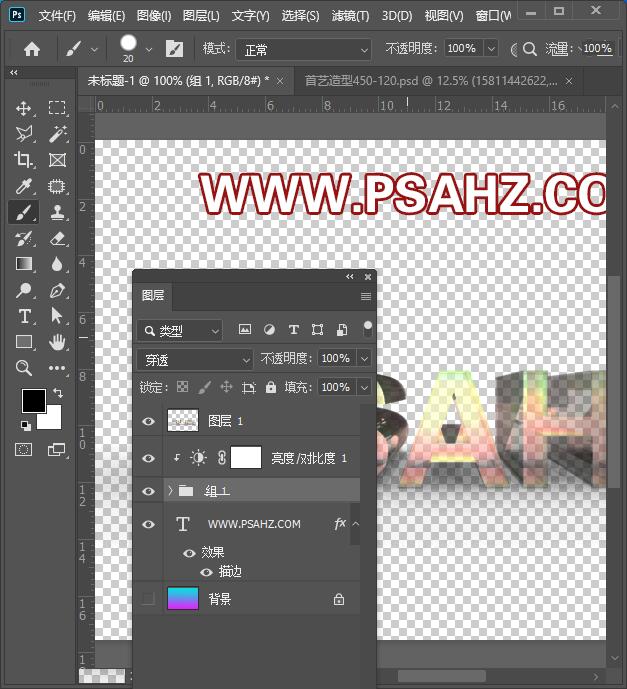
给图层1新建一个亮度/对比度剪切蒙版,参数如图,在蒙版里填充黑色,使用白色画笔将前面的文字擦出
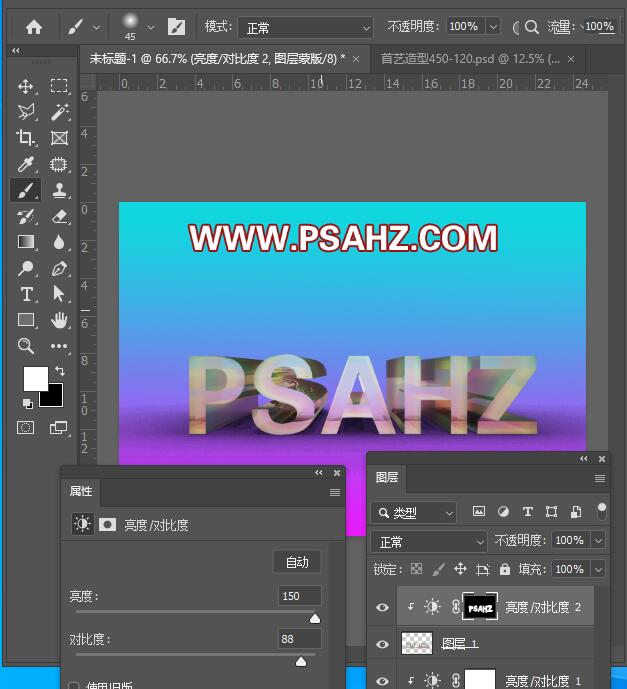
新建一个色相/饱和度调色图层做剪切蒙版,参数如图:
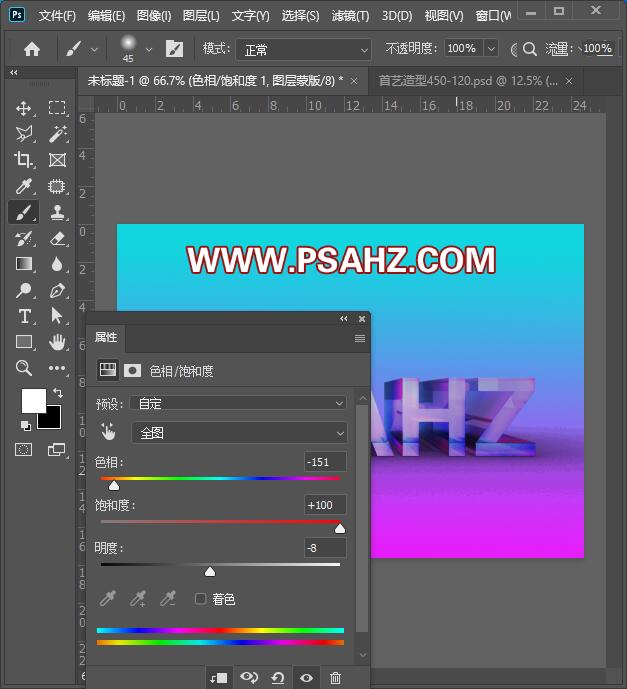
总体新建一个曲线调色图层,参数如图:
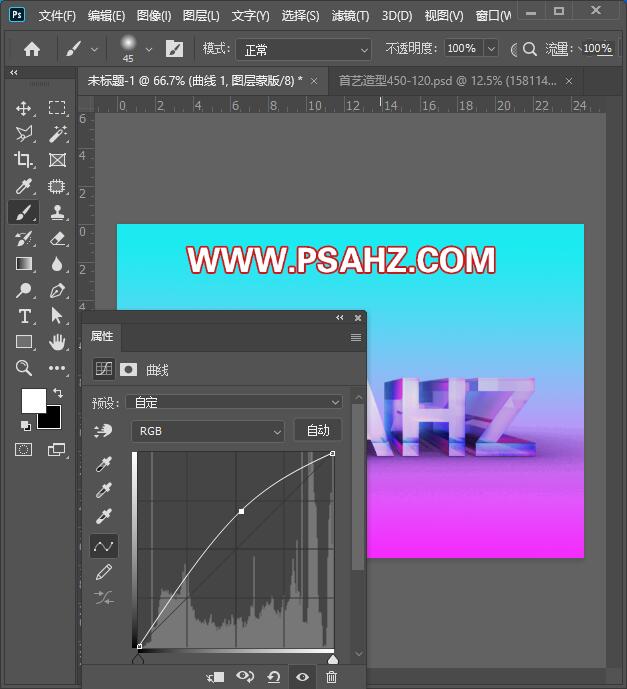
最后完成效果如图:






















